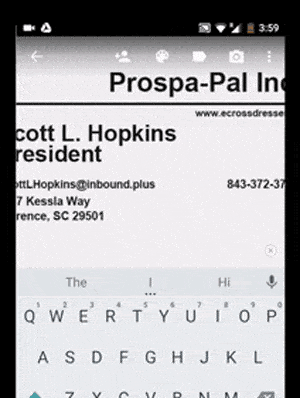Представьте, что есть простой способ вынуть или Извлечь текст из изображений Или из отсканированный документ или же PDF файл И быстро вставьте его в другой документ.
Где бывают моменты, когда ты хочешь Извлечь текст из изображений. Например -
- Вы нашли картинку с цитатой и хотите Быстро скопируйте эту цитату
- Хотите извлечь номер мобильного телефона или адрес электронной почты с визитной карточки
- Вы хотите отредактировать документ, но не переписывать его с нуля
- Вы хотите Извлечь текст из PDF права защищены
- Хотите искать текст в брошюре
Хорошая новость в том, что вам больше не нужно тратить время на написание всего, потому что есть программы, которые используют OCR (OCR) для анализа букв и слов на изображении, затем Преобразуйте его в текст.
Независимо от того, в какой ситуации вы находитесь, этот тип работы может пригодиться, особенно когда вам нужно Копирование информации Из платежной ссылки или снимка экрана веб-сайта, что обычно требует значительного количества времени, чтобы переписать весь текст.
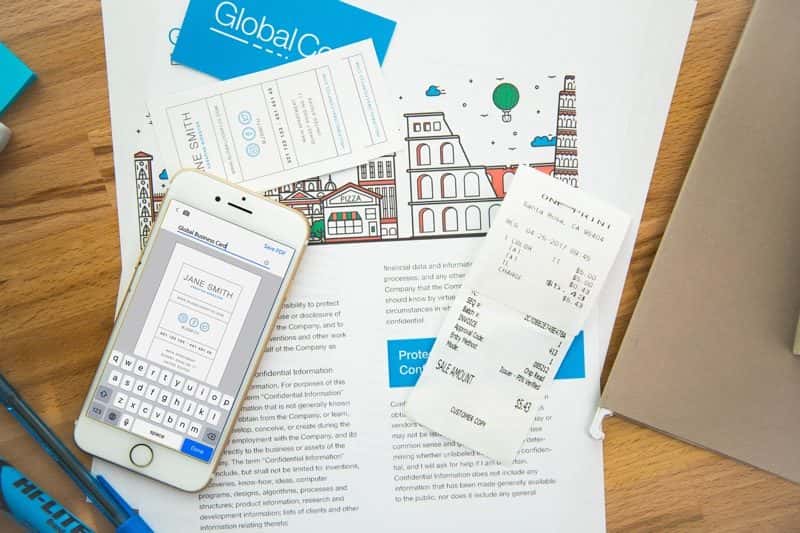
Пока нет недостатка в Приложения оптического распознавания символов Для Windows, Android и даже смартфонов Расширение для Chrome. Но если вы ищете что-то быстрое, бесплатное, работающее на всех устройствах и, конечно же, очень точное, то вам не следует искать дальше - Google хранит.
Если вы еще не знали, в Google Keep есть встроенная программа для распознавания текста, которая очень хороша. Но, к сожалению, не многие об этом знают. Хотя лучше всех конкурентов.
пока я искал Хороший читатель OCR Я перепробовал все популярные варианты вроде - CamScanner و Evernote и Text Fairy Android и OneNote و онлайнOCR и расширение Project Naptha для Chrome и т. д. Но, что удивительно, наилучшие результаты я получил с помощью Google Keep.
Это забавно не только потому, что бесплатное приложение работает лучше, чем его платная альтернатива, но и потому, что Google Keep OCR - это всего лишь побочный продукт. Однако, чтобы использовать Google Keep для извлечения текста из изображения, вам необходим доступ в Интернет, поскольку изображения обрабатываются на сервере Google. Итак, давайте посмотрим, как это сделать.
Извлечь текст из изображений
С помощью компьютера
Если изображение находится на вашем компьютере, откройте веб-версия из Google Keep. Загрузите фотографию как заметку, нажмите на три вертикальные точки под фотографией и выберите вариант извлечения текста с фотографии. И через несколько секунд текст автоматически заполнит текст текущей заметки.
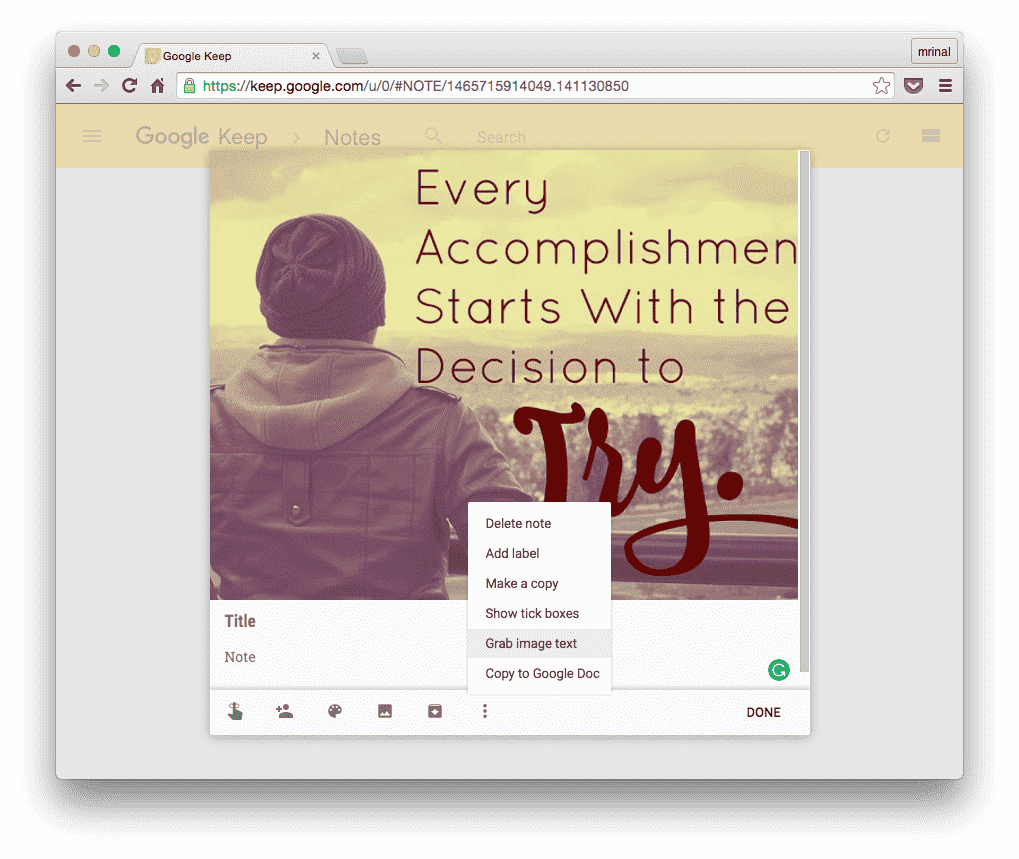
Через смартфон
Надо установить Google Keep на телефон из магазина Гугл игры или же Магазин приложений Если вы еще этого не сделали. Затем откройте приложение и создайте новую заметку, нажав кнопку камеры. Теперь у вас есть два варианта: вы можете сделать снимок документа или выбрать изображение из памяти вашего устройства.
Выберите любой из них, и как только изображение загрузится, нажмите на три вертикальные точки и нажмите на параметр «Перетащить текст из изображений». И вот, экран загрузится на несколько секунд, и текст изображения волшебным образом появится в тексте заметки.
После тестирования нескольких популярных программ распознавания текста я обнаружил, что Google сохранить Это дает наилучшие результаты. Это также бесплатно и доступно как для настольных компьютеров, так и для смартфонов. Итак, продолжайте и начните использовать его не только для OCR, но и потому, что функция Отличное ведение заметок.